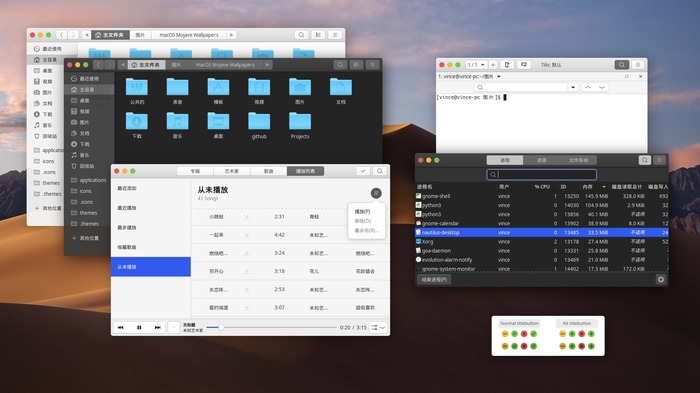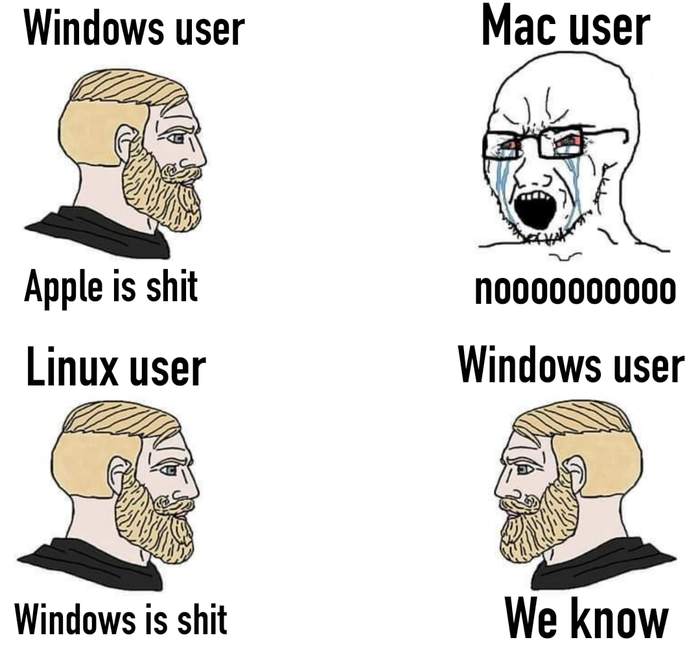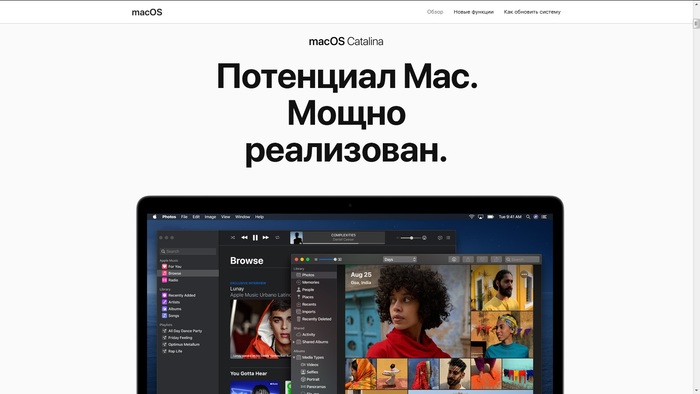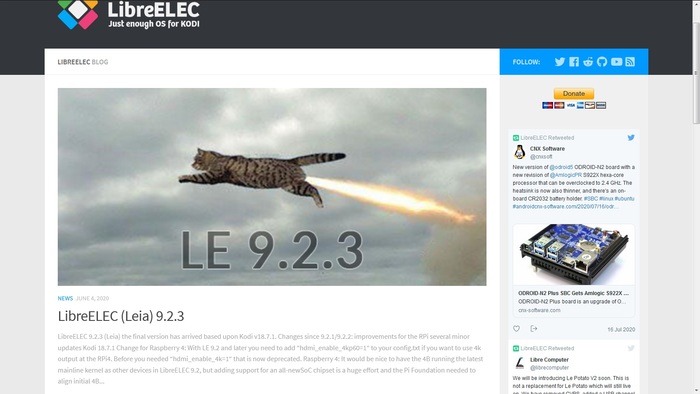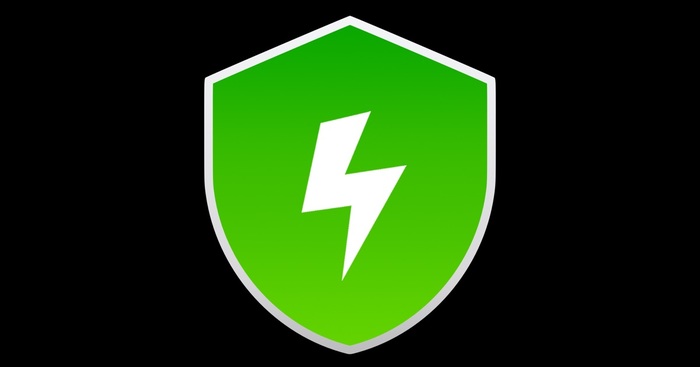как сделать ubuntu похожей на mac os
Превращаем Ubuntu в Mac OSX Leopard
Недавно появилось желание найти приятную тему для Ubuntu. После долгих поисков в инете я так и не нашел темы которая бы мне понравилась, поэтому решил превратить свою ubuntu 8.10 в Mac OSX Leopard.
Сразу предупреждаю, что у кого-то нормально работать и не будет, но у меня прошло все практически без проблем. Оригинал статьи находится здесь
Итак начнем. Качаем Mac4Lin themes и разархивируем в вашу HOME директорию. У вас должна появиться Mac4Lin_v1.0_RC1 директория, в которой хранятся все конфигурационные файлы.
Подготовка к инсталяции
Установка темы Mac4Lin
Откройте терминал и вводите:
cd Mac4Lin_v1.0_RC1
sh Mac4Lin_Install_v1.0_RC.sh
После установки данного пакета у Вас должно получится что-то проде этого
Установка AWN
sudo apt-get install xcompmgr
Устанавливаем OSX шрифты
Устанавливаем Global menu (основное меню)
Для 32-битного компа
Качаем gnome-globalmenu-0.7.1-1.fc10.i386.rpm в вашу Home диреторию и конвертируем его в deb.
В вашей домашней дериктории должен появиться gnome-globalmenu-0.7.1-1.fc10.i386.deb. По двойному щелчку устанавливаем данный пакет.
Для 64-битной машины
В блокноте вставте следующий код
# Uncomment to load the GTK module
export GTK_MODULES=globalmenu-gnome
# Uncomment to tell the GTK module to open a Gtk
# TreeView for all menus in the application you start.
# export GNOMENU_FUN=1
# Uncomment to disable global menu.
# export GNOMENU_DISABLED=1
# Uncomment to print a lot of debugging messages
# export GNOMENU_VERBOSE=1
# Uncomment to save the debugging messages to the given file.
# export GNOMENU_LOG_FILE=/tmp/gnomenu.log
# uncomment to disable the plugin for specific programs.
# export GTK_MENUBAR_NO_MAC=»fast-user-switch-applet»
В терминале введите
gksu gedit /etc/apt/sources.list
и дабавьте строчку
deb http://ppa.launchpad.net/globalmenu-team/ubuntu intrepid main
Сохраните изменения и закройте блокнот.
В терминате введите команды
sudo apt-get update
sudo apt-get install gnome2-globalmenu
Дальше с панели сверху удаляете меню, которое тавится по умолчанию и добавляете глобальное меню и поиск
Что бы у Вас данные аплеты заработали, Вам нужно будет выйти из учетки и снова войти.
Далее правой кнопкой мыши вызываете свойства глобального меню и делаете следующие настройки
Половину работы вы сделали.
Создаем эфекты как в Mac OS
Если у Вас не установлен Screenlets и Compiz Configuration Settings Manager, то ставим.
В терминале набираем
sudo apt-get install screenlets compizconfig-settings-manager
После установки идем System->Preferences->CompizConfig Settings Manager, выбираем слева Desktop и ставим галочку напротив Widget layer
Устанавливаем курсор мыши
Идем в System –> Preferences –> Appearance, выбираем Customize, выбираем закладку Pointer, выбираем Mac4Lin_Cursors_v1.0_RC. И нажимаем Close
Меняем логотипчик Apple
1. Качаем логотипчик (Правой кнопкой «Сохранить как»)
2. Places –> Home директория, Ctr + H
3.Идем в /.icons/Mac4Lin_Icons_v1.0_RC/scalable/places. И заменяем файлы distributor-logo.png, gnome-main-menu.png, main-menu.png, start-here.png сохраненым логотипом. Советую предварительно сохранить старые картинки.
4. Выходим из учетной записи и заходим снова и вуаля.
Конфигураци usplash screen
В терминале вводим
sudo apt-get install startupmanager
Нажимаем кнопку Manage bootloader themes 
и добавляем темы загрузчика из папки File System –> Home –> Username –> Mac4Lin_v1.0_RC1 –> GRUB
Удаляем usplash, который стоит по умолчанию
sudo apt-get autoremove usplash
Скачиваем и сохраняем osx-splash тему в Home директорию
В терминале вводим
sudo splashy_config –i
/osx-splash.tar.gz
sudo mv /etc/splashy/config.xml /etc/splashy/config.xml.old
sudo cp /etc/splashy/themes/osx-splash/config.xml /etc/splashy/config.xml
и редактируем GRUB файл
gksu gedit /boot/grub/menu.lst
Ну вот и все. 


Как поставить MAC-OS тему под ubuntu?
Я бороздил просторы интернета и думал: «где найти тему? Ubuntu — Unity. Unity — своеобразный
интерфейс для постановки темы.». И вдруг я вспомнил: «Ubuntu — Unity. Unity — окружение на базе gnome!»
Я вспомнил про gnome-look, и нашел правду.
Mac OS mojave ( https://www.gnome-look.org/p/1275087/ ) — прекрасная тема для гномовских интерфейсов
Я вставил описание темы. Внимательно прочитайте его!
macOS Mojave like theme which supports GTK 3 and GTK 2 based desktop environments like Gnome, Unity,
Budgie, Pantheon, Cinamon, XFCE, Mate, etc.
3: Gnome-shell theme
— Icon theme: «McMojave-circle»
— Mojave-light: light version
Mojave-light-solid: light version without transparence
Mojave-dark: dark version
Mojave-dark-solid: dark version without transparence
— GTK2 ENGINES REQUIREMENT
— GTK2 engine Murrine
-GTK2 engine Pixbuf
yum install gtk-murrine-engine gtk2-engines
sudo apt-get install gtk2-engines-murrine gtk2-engines-pixbuf
sudo apt-get install gtk2-engines-murrine gtk2-engines-pixbuf
Вроде все готово. Нужно скачать и распаковать архив скачивания темы на рабочий стол.
Для применения темы я поставил приложение доп. настройки gnome в магазине приложений Ubuntu. Теперь я зашел и применил тему(взял ее с рабочего стола).
автор, ставь Arch Linux + Kde/Plasma!
Кто-нибудь сталкивался с такой проблемой в gnom, что не работает shortcut типа Ctrl+t на вызов терминала? В диспетчере «горячих клавиш» сочетания клавиш типа Ctrl+«. » не воспринимаются.
Мы знаем
По-моему всё и так ясно, в переводе картинка не нуждается.
Разность подходов к целевой аудитории
Максимально пафосная презентация очередной MacOS
В это же время один из многочисленных дистрибутивов Linux
Большинство антивирусов оказались подвержены атаке через символические ссылки
Исследователи из компании RACK911 Labs обратили внимание на то, что почти все антивирусные пакеты для Windows, Linux и macOS были уязвимы для атак, манипулирующих состоянием гонки (race conditions) во время удаления файлов, в которых обнаружено вредоносное ПО.
Для проведения атаки необходимо загрузить файл, который антивирус распознает как вредоносный (например, можно использовать тестовую сигнатуру), а через определённое время, после выявления вредоносного файла антивирусом, но непосредственно перед вызовом функции для его удаления, подменить каталог с файлом символической ссылкой. В Windows для достижения того же эффекта выполняется подмена каталога при помощи точки соединения (directory junction). Проблема в том, почти все антивирусы должным образом не выполняли проверку символических ссылок и, считая что удаляют вредоносный файл, удаляли файл в каталоге на который указывает символическая ссылка.
В Linux и macOS показано как таким способом непривилегированный пользователь может удалить /etc/passwd или любой другой системный файл, а в Windows DDL-библиотеку самого антивируса для блокирования его работы (в Windows атака ограничена только удалением файлов, которые в текущим момент не используются другими приложениями). Например, атакующий может создать каталог «exploit» и загрузить в него файл EpSecApiLib.dll с тестовой сигнатурой вируса, после чего перед удалением заменить каталог «exploit» на ссылку «C:\Program Files (x86)\McAfee\Endpoint Security\Endpoint Security Platform», что приведёт к удалению библиотеки EpSecApiLib.dll из каталога антивируса. В Linux и macos аналогичный приём можно проделать с подменой каталога на ссылку «/etc».
Более того, во многих антивирусах для Linux и macOS было выявлено использование предсказуемых имён файлов при работе с временным файлами в каталоге /tmp и /private/tmp, что могло использоваться для повышения привилегий до пользователя root.
К настоящему времени проблемы уже устранены большинством поставщиков, но примечательно, что первые уведомления о проблеме были направлены производителям ещё осенью 2018 года. Несмотря на то, что не все производители выпустили обновления, им было дано на исправление как минимум 6 месяцев, и RACK911 Labs считает, что теперь вправе раскрыть сведения об уязвимостях. Отмечается, что компания RACK911 Labs давно занимается работой по выявлению уязвимостей, но она не предполагала, что с коллегами из антивирусной индустрии будет так трудно работать из-за затягивания выпуска обновлений и игнорирования необходимости срочного устранения проблем с безопасностью.
Продукты, подверженные проблеме (свободный антивирусный пакет ClamAV в списке отсутствует):
WWDC 2020 — Как сделать Ubuntu 20.04 похожим на macOS 11 Big Sur
Сразу после того, как Apple выпустила свежий новый вид macOS 11 Big Sur, люди не могли не рисовать Сравнение DeepinOS 20 и macOS 11. Что ж, я не буду углубляться в «кто кого скопировал?» дискутировать и просто наслаждаться лучшим из обоих миров.
DeepinOS V20 все еще находится в стадии бета-тестирования, и пока нет тем или окружения рабочего стола, доступных для загрузки на Ubuntu. Следовательно, мы должны довольствоваться старыми темами, но с помощью небольшого обходного пути я нашел способы получить почти такой же вид macOS 11 Big Sur на Ubuntu 20.04. Вот как ты это делаешь.
Как сделать Ubuntu 20.04 похожей на macOS 11 Big Sur
1. Установите UbuntuDDE Desktop.
Если вы не знаете, UbuntuDDE — это дистрибутив на основе Ubuntu, использующий среду рабочего стола Deepin.
Теперь, прежде чем мы перейдем к процессу, установка окружения рабочего стола сильно отличается от установки сторонней темы. Среда рабочего стола предоставляет вам другой экран входа в систему, оболочку, настройки и приложения по умолчанию. Самое главное, вы выбираете среду рабочего стола на экране входа в систему. Мы перейдем к этому вопросу, а теперь давайте посмотрим, как установить среду рабочего стола UbuntuDDE.
Откройте терминал, нажав Ctrl + Alt + T, и выполните следующие команды.
sudo add-apt-repository ppa: ubuntudde-dev / стабильный sudo apt update sudo apt install ubuntudde-dde
Во время установки вам будет предложено выбрать диспетчер отображения. Если вы не знаете, диспетчер отображения — это то, что отображается в конце процесса загрузки, то есть графический экран входа в систему. По умолчанию Ubuntu использует gdm3 в качестве графического менеджера. Следовательно, выберите gdm3 вместо lightdm, поскольку это позволит избежать ненужных зависимостей и других проблем конфигурации.
По завершении установки выйдите из текущего сеанса. Для этого щелкните в правом верхнем углу оболочки и выберите «Выйти» из раскрывающегося меню.
Затем на экране входа в систему щелкните значок шестеренки внизу и выберите «Deepin», чтобы переключиться в среду рабочего стола Deepin.
2. Закругленные углы
После входа в систему вы увидите среду рабочего стола Deepin.
На рабочем столе внизу есть док-станция, похожая на macOS, но окна совсем не похожи на окна macOS 11. Файловый менеджер Deepin и системный монитор будут иметь закругленные углы, как у macOS 11. Но остальные приложения — нет. Чтобы заставить все приложения использовать закругленные углы, нам нужно установить deepin-gtk-theme. Для этого выполните следующую команду.
sudo apt установить deepin-gtk-theme
Теперь вы увидите приложения примерно следующего вида.
3. Обои для рабочего стола macOS 11
Последний шаг — получить обои для macOS 11. В настоящее время динамических обоев, в отличие от macOS Mojave, еще нет в Интернете. Но те, которые отображаются на мероприятии по запуску WWDC, доступны для всех. Вы можете скачать их здесь Статья 9To5Mac. Мне больше всего нравится обои Big Sur по умолчанию, и вот как теперь выглядит рабочий стол.
Среда рабочего стола Deepin имеет отличный экран блокировки по сравнению с Ubuntu и предлагает несколько действительно удобных элементов управления. Размытия достаточно, чтобы придать обоям эффект плавного градиента.
Заключительные слова
По сравнению с UbuntuDDE Deepin V20 ближе к macOS 11. Однако он все еще находится в стадии бета-тестирования, и темы недоступны для загрузки. Я вернусь к нему в ближайшее время, когда он выйдет на стабильную сборку. А пока дайте мне знать настройки вашего домашнего экрана в комментариях ниже.
Также читайте: 10+ лучших тем для Ubuntu 20.04 в 2020 году
Как сделать из Gnome 3 подобии MacOS на Ubuntu 20.04
Я думаю многим нравится как выглядит MacOS, но не у всех есть деньги на компьютер Mac, для таких идеально будет установить Linux и сделать из него подобии MacOS, в этой статье мы разберём как из графической оболочки Gnome 3 сделать подобии MacOS на Ubuntu 20.04.
Такой вариант не заменит её, потому что не будет многих полезных программ и возможностей, поэтому инструкция подойдёт для программистов и простых пользователем, которым кроме браузера и офиса нечего не надо.
Установка темы:
Первым делом нам нужно тема MacOS для Ubuntu 20.04, но для этого вам надо скачать программу Gnome Tweak Tool, её можно скачать через менеджер приложений или используя команду в терминале:
Ещё нужно расширение User Themes, оно вам позволить менять темы оболочки, скачать все темы можно на сайте openDesktop.org, но я вам уже подобрал тему которая похожа на последнюю MacOS (Ссылка на тему).
Там будет два варианта, единственно что отличается это тип темы светлая или тёмная, я скачал тёмную 6.0-dark.zip, вы же можете другую.
После чего разархивируем файлы и перемеcтим их в папку .themes, которая находится в домашней папке, теперь заходим в Доп. настройки GNOME, переходим во внешний вид и меняем параметры: Приложения, тема shell, на тему которую вы установили.
Таким образом у нас заработала тема MacOS для Ubuntu 20.04.
Иконки:
Теперь также как с темами заходим в Доп. настройки GNOME, в внешний вид и меняем параметр значки.
Doсk панель:
Надо скачать расширение Dash to Dock, для того что бы сделать панель на подобии MacOS (Ссылка на расширение), yj nfr ;t dj заходим настройки расширения, выставляем их как на скриншотах.
Как видите нам нужно только чуть чуть изменить «Положение и размер» и «Команды», если хотите можете под себя изменить и остальные типы параметров.
Прочие настройки и расширения:
В принципе настроить вы можете как хотите сами, единственно ещё можете установить ряд расширений который улучат работу или просто приблизит к MacOS.
Расширения:
Есть ещё куча расширений, которые могут пригодится, я же показал только самые важные.
Вывод:
Конечно это на 100% не заменит Mac OS, но если вам вообще не нравится Windows и нет денег на Mac, то можете использовать эту инструкцию пока не появится деньги на него.
Надеюсь вам понравилось инструкция как сделать из Gnome 3 подобии MacOS, вот что получилось:
Как сделать Ubuntu 16.04 похожей Mac OS X
Вы приверженец, простого и аскетичного интерфейса от Mac OS X, но лучшее для вас это Ubuntu, тогда эта статья для вас. Я давно это использую и для себя выбрал некий минимум этого интерфейса, о котором с вами и делюсь. После последовательно выполненных операций вы получите милый интерфейс в Ubuntu 16.04 как у Mac OS X.
Установка тем, значков и курсора:
Загрузить Обои Mac OS X для Рабочего стола
Ссылка для загрузки пакета Mac OS X Wallpapers (хотя мне больше нравятся старые версии).
Установка Unity Tweak Tool для применения Тем и Иконок
И посмотрите, что было выбрано в Unity Tweak Tool:
Установка монохромных иконок для Libreoffice
В настройках офиса выбрать стиль значков:
Получите в результате стильные монохромные иконки:
И тот минимум, чтобы быть уже довольным.
Для полной мистификации под интерфейс Mac OS, смотрите по ссылке.
Похожее
ПОИСК ПО САЙТУ
НОВЫЕ СТАТЬИ НА EMAIL
Подпишитесь на нашу рассылку и получайте интересные новости на свой почтовый ящик
РЕКОМЕНДУЮ
Открыл для себя очень выгодный хостинг серверов, доволен и рекомендую Hetzner. Регистрируйся по моей ссылке, и получи 20 евро облачных кредитов (использую с 2019)
Рекомендую для ваших Linux-серверов отличный сервис DigitalOcean (использую с 2012)
Рекомендую простой облачный диск DropBox удобный для совместной работы или переноса документов работа-дом (использую с 2011)